[故障排查]無法通過賬號密碼登錄路由器控制頁面(Web GUI/App)?
如果您遇到以下3種情況,建議您先重置路由器并重新設置賬號和密碼。因為登錄路由器控制頁面的賬號密碼若有更改,我們是無法得知您更改的密碼。
A. 無法通過賬號密碼登錄路由器控制頁面Web GUI 或華碩路由器App頁面。
B. 忘記登錄路由器設置頁面的賬號和密碼。
C. 輸入路由器登錄賬號和密碼后提示賬號或密碼錯誤,如下圖
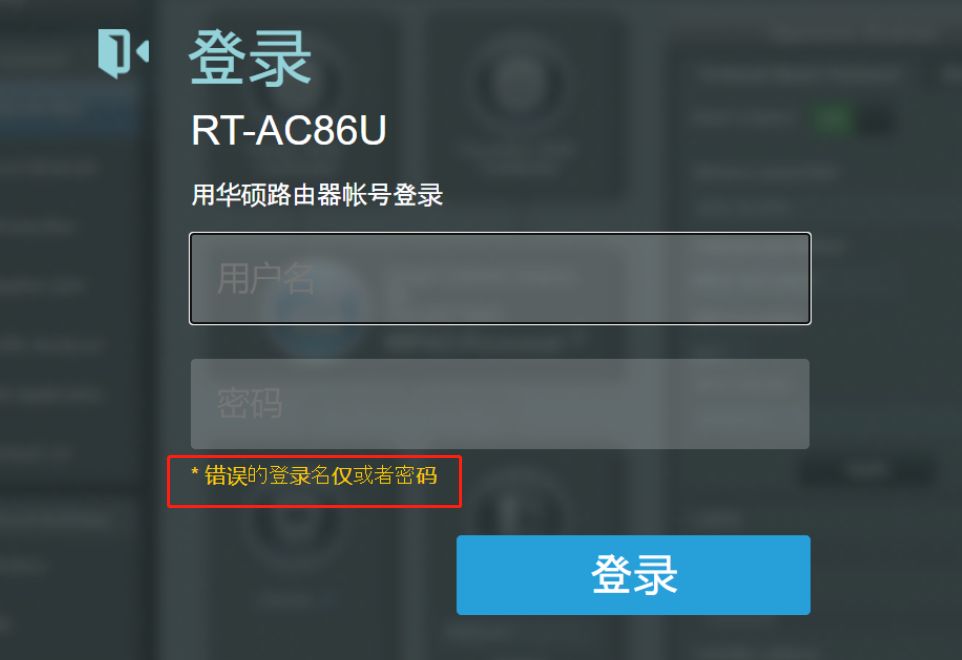
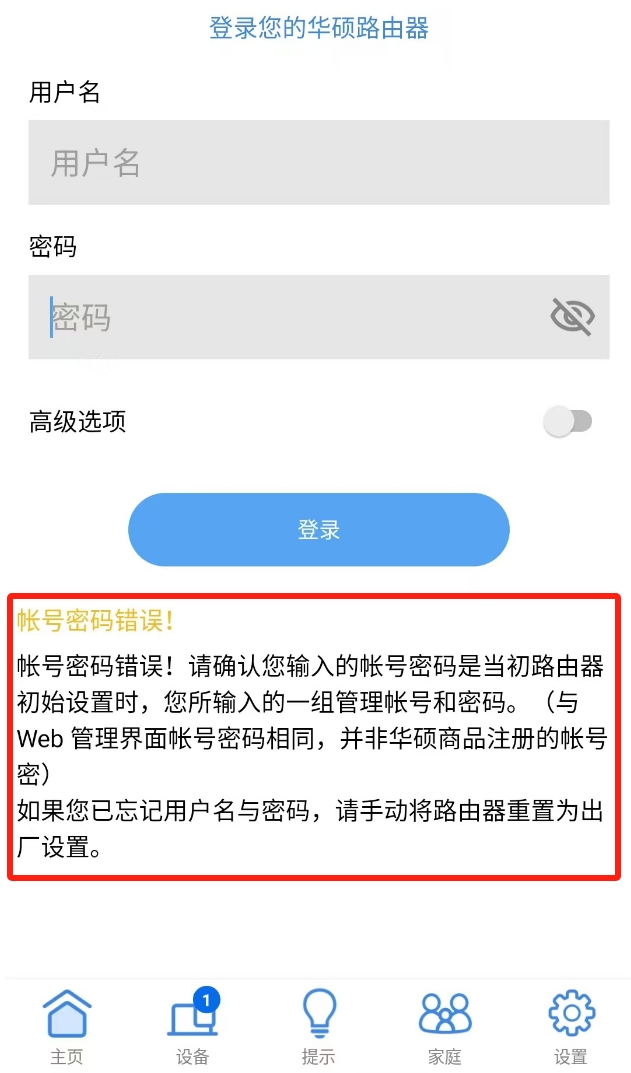
您可以嘗試按照以下步驟重新設置路由器登錄賬號和密碼。
步驟1. 通過路由器機身上的重置按鍵(RESET)將路由器恢復原廠默認值:
注意: 若進行此操作,則所有的設置將會恢復成原廠默認狀態,如:上網設置、無線網絡的賬號密碼... 等設置都會被清除。建議您先聯系網絡運營商(ISP)確認連接上網所需信息,再做此設置。
請先找到您的路由器機身上的重置按鍵(RESET) ,如下圖紅框
下方圖片以[RT-AC86U] 為例
(不同產品型號按鍵位置有所差異,若有疑問請參考使用手冊確認)
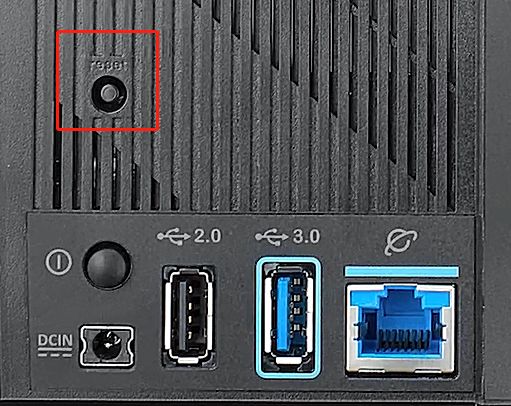
在路由器開機的狀態下,按住Reset按鍵約5~10秒,直到路由器的電源指示燈開始閃爍,即可放開按鍵。
此時,因為路由器正在重新開機,所有的指示燈都將熄滅,此為正常情況。
請等待指示燈再次亮起,表示恢復默認設置完成,如下圖。
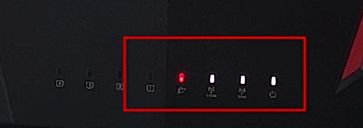
如果您通過按壓路由器機身上的重置按鍵(RESET),無法將路由器恢復原廠默認值,建議您嘗試強制重置。請參考[適用型號總表] 華碩路由器強制重置恢復出廠設置(Hard Factory Reset)方式
步驟2. 您可以通過 Web GUI 或華碩路由器App設置您的華碩路由器。
a. 使用華碩路由器App設置路由器,請參考:[Wireless] 新路由器如何設置上網?(通過華碩路由器APP)
b. 使用Web GUI 設置路由器
(1)電腦通過有線或無線連接路由器網絡,打開瀏覽器,輸入您的路由器IP地址或路由器網址 http://www.asusrouter.com 進入路由器登錄頁面

更多內容,請參考:[無線路由器] 如何進入無線路由器管理頁面?
(2)如果重置成功,您可看到下圖網絡設置向導頁面,按提示重新設置路由器。
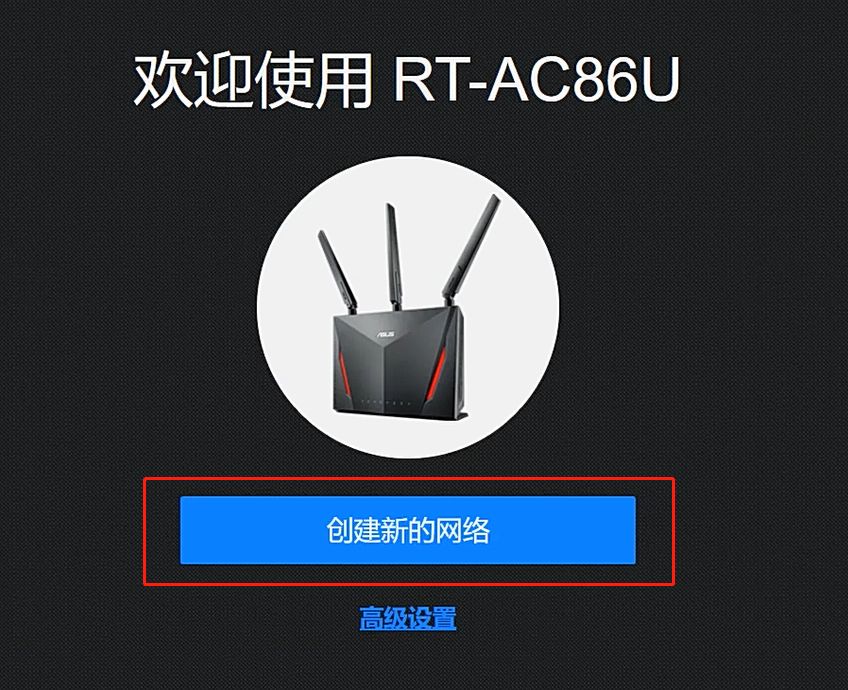
(3)接著請按照網絡服務運營商(ISP)提供的上網設置方式進行設置,并設置您的無線網絡名稱(SSID)與密碼。
(4)然后重新設置登錄路由器控制頁面(Web GUI)的賬號和密碼,按提示完成設置即可。
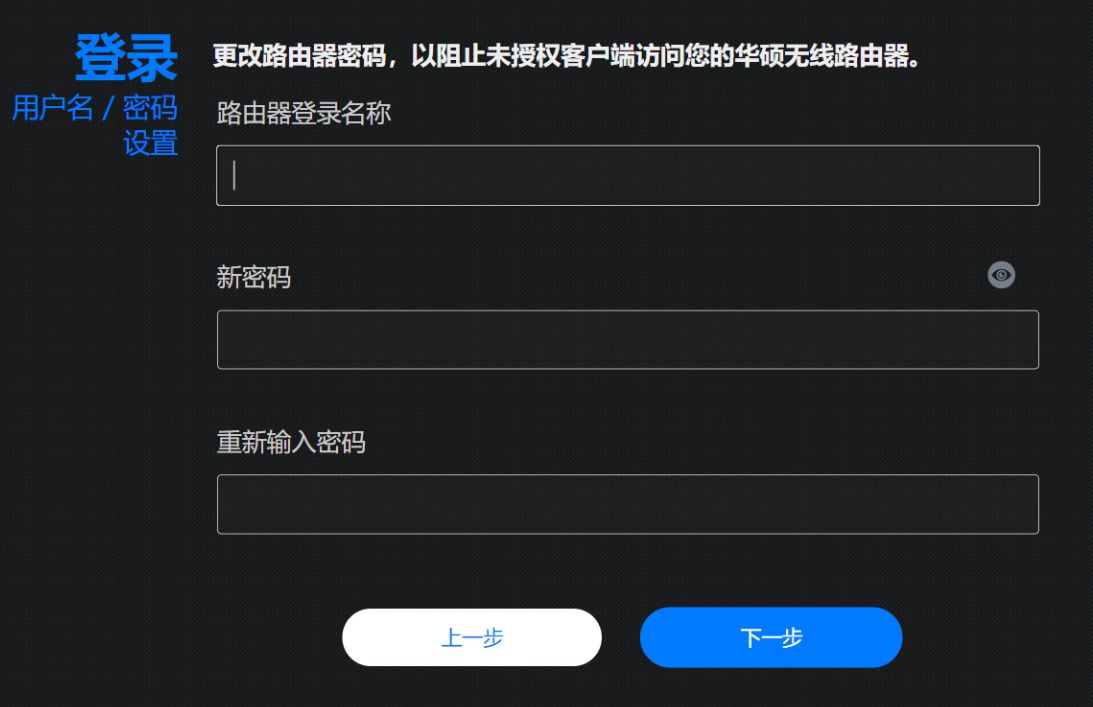
關于更多如何使用網絡設置向導(QIS)設置路由器的說明,請參考: 新路由器如何設置上網?(通過瀏覽器)
常見問題:
Q1. 為什么輸入網絡運營商(ISP)提供給我的賬號和密碼后,無法登錄路由器管理頁面?
A1. 本文說明的華碩路由器賬號密碼,是用來登錄路由器控制頁面的賬號和密碼,而不是使用網絡運營商(ISP)[如:中國移動、中國聯通、中國電信等]提供的賬號密碼。
Q2. 為什么無法通過輸入無線網絡的賬號和密碼登錄路由器控制頁面?
A2. 本文說明的華碩路由器賬號密碼,是用來登錄路由器控制頁面的賬號和密碼,不是通過無線連接路由器無線網絡名稱(SSID)的賬號和密碼。
Q3. 為什么無法通過默認的賬號和密碼[admin]來登錄路由器管理頁面?
A3. 基于安全考量,若您之前曾變更賬號和密碼,則無法使用admin作為默認賬號和密碼登錄。
Q4. 忘記了登錄路由器管理頁面的賬號和密碼,除了重新設置路由器還有其他方法嗎?
A4. 基于安全考量,此賬號密碼無法被查詢,如果您忘記了登錄路由器控制頁面的賬號和密碼,則只能重置路由器恢復為原廠設置再重新設置密碼。
Q5. 路由器的登錄密碼有長度限制嗎?
A5. 目前密碼可以設置為5~16個字符。英文的大寫和小寫、數字和特殊字符都可用。 [ “ ] 不能設置為第一個字母。
請注意,密碼中的英文大小寫是有差異的。
如何獲得(應用軟件 / 固件)?
您可以在華碩下載中心獲得最新的軟件,手冊,驅動程序和固件。
如果您需要有關華碩下載中心的更多信息,請參考此鏈接